Chi tiết cách tham gia Azure Active Directory trên Windows 10
13/06/2023 03:22 am | Lượt xem : 1799
Azure Active Directory là gì? Hệ thống này có tác dụng gì? Và tại sao nên tham gia nền tảng này?
Để tìm hiểu chi tiết và biết cách tham gia ứng dụng này trên Windows 10, cùng Tenten.vn khám phá trong bài viết này nhé!
Contents
Azure Active Directory là gì? Azure Active Directory có tác dụng gì?
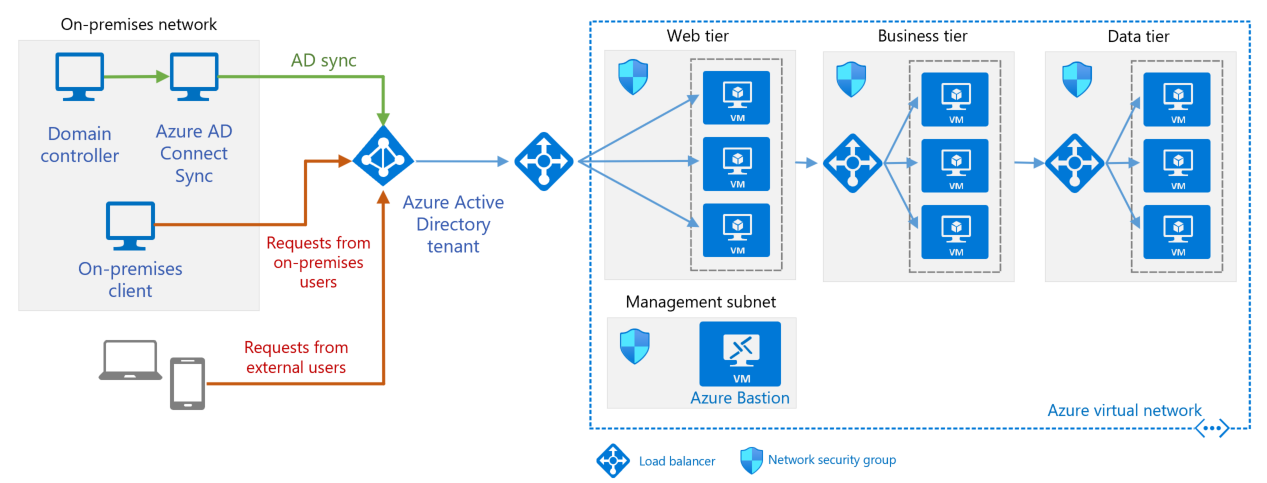
Azure Active Directory là gì?
Azure Active Directory (Azure AD) là một dịch vụ quản lý danh tính và quản lý quyền truy cập của Microsoft dựa trên đám mây.
Dịch vụ này cung cấp các tính năng quản lý như quản lý danh sách người dùng , quản lý quyền truy cập, quản lý định danh và xác thực, công cụ kiểm soát, bảo mật và khả năng tích hợp với các ứng dụng và dịch vụ khác của Microsoft như Office 365, Azure cùng với nhiều ứng dụng SaaS khác.
Azure AD giúp các doanh nghiệp quản lý định danh và quyền truy cập của người dùng một cách an toàn và hiệu quả, đồng thời giúp tăng tính linh hoạt, tiết kiệm chi phí và nâng cao sự bảo mật của các ứng dụng và dịch vụ.
Hướng dẫn cách tham gia Azure Active Directory trên Windows 10
Để tham gia nền tảng ứng dụng này trên Windows 10, hãy tuân theo hướng dẫn chi tiết dưới đây:
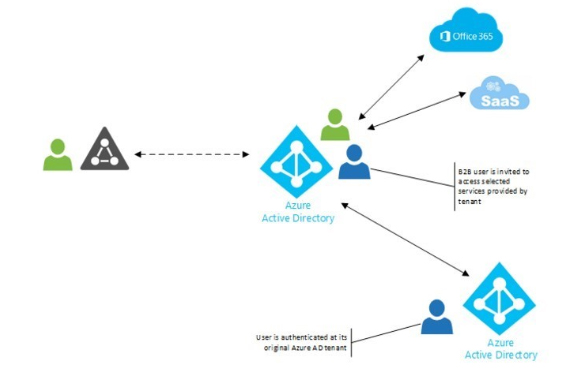
Hướng dẫn cách tham gia Azure Active Directory trên Windows 10
Bước 1: Mở cài đặt Azure Active Directory trên Windows 10
- Trên máy tính Windows 10, nhấn tổ hợp phím Win + I để mở cài đặt.
- Trong cửa sổ Cài đặt, chọn mục “Tài khoản”.
- Trong thanh bên trái, chọn “Cài đặt đăng nhập bằng tài khoản Azure Active Directory”.
Bước 2: Thêm tài khoản Azure Active Directory
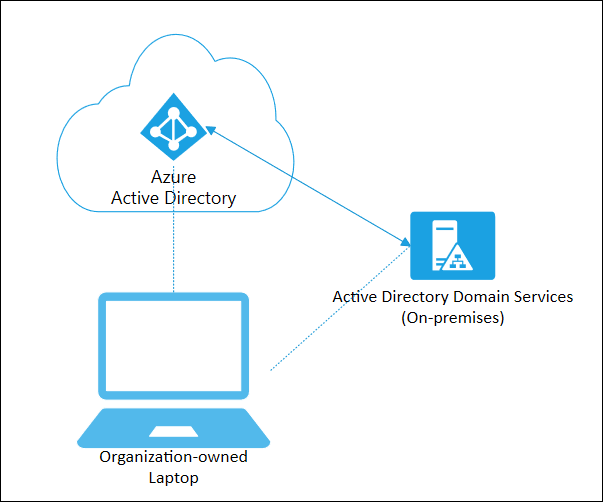
Hướng dẫn cách tham gia Azure Active Directory trên Windows 10
- Trong cửa sổ “Cài đặt đăng nhập bằng tài khoản Azure Active Directory”, chọn “Thêm tài khoản” để bắt đầu quá trình thêm tài khoản.
- Một cửa sổ đăng nhập sẽ hiển thị. Nhập địa chỉ email liên kết với tài khoản và chọn “Tiếp tục”.
- Một cửa sổ đăng nhập tiếp theo sẽ hiển thị. Nhập mật khẩu tương ứng với tài khoản và chọn “Đăng nhập”.
- Nếu được yêu cầu, xác minh danh tính bằng cách nhập mã xác minh gửi đến email hoặc số điện thoại liên kết với tài khoản. Hoàn tất xác minh và chọn “Tiếp tục”.
Bước 3: Đồng bộ hóa thiết bị
- Sau khi tài khoản Azure Active Directory được thêm thành công, bạn có thể chọn “Xem và quản lý tài khoản của bạn” để xem thông tin tài khoản và cấu hình liên quan.
- Trong phần “Các thiết bị của bạn”, bạn có thể chọn “Đồng bộ hóa thiết bị” để đồng bộ hóa các thiết bị đã đăng nhập với Azure Active Directory.
- Tiếp theo, bạn có thể tuỳ chỉnh các tùy chọn đồng bộ hóa, bao gồm cách xử lý dữ liệu và quản lý các thiết bị đã đăng nhập.
Bước 4: Quản lý tài khoản Azure Active Directory
- Quay lại cửa sổ “Cài đặt đăng nhập bằng tài khoản Azure Active Directory”, bạn có thể thấy tài khoản Azure Active Directory đã được thêm. Bạn có thể chọn tài khoản đó để xem và quản lý thông tin liên quan.
- Trong phần “Cài đặt đăng nhập bằng tài khoản Azure Active Directory”, bạn cũng có thể thực hiện các cài đặt khác như đăng nhập tự động, quản lý quyền truy cập ứng dụng và cài đặt bảo mật. Ngoài ra, bạn có thể tùy chỉnh các tùy chọn này theo nhu cầu của bạn nhé.
Bước 5: Tiến hành sử dụng tài khoản trên Windows 10
- Sau khi đã tham gia thành công trên Windows 10, bạn có thể sử dụng tài khoản đó để đăng nhập vào các ứng dụng và dịch vụ liên quan đến Azure Active Directory.
- Khi mở các ứng dụng hoặc dịch vụ yêu cầu đăng nhập, bạn sẽ có tùy chọn để chọn tài khoản Azure Active Directory để sử dụng.
- Chọn tài khoản Azure Active Directory tương ứng và nhập mật khẩu để đăng nhập vào ứng dụng hoặc dịch vụ đó.
Một số lưu ý khi tham gia Azure Active Directory
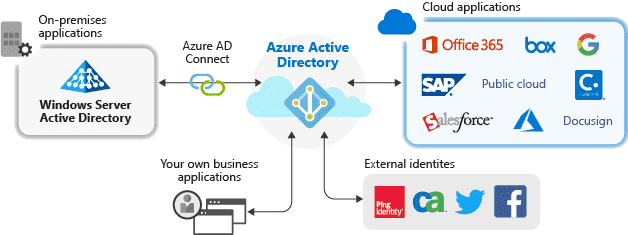
Một số lưu ý khi tham gia Azure Active Directory
Như vậy, bạn có thể thấy quá trình tham gia ứng dụng này cũng không quá phức tạp. Tuy nhiên cũng cần phải lưu ý một vài điều sau:
- Trên hệ điều hành Windows 10 có thể có sự khác biệt tùy thuộc vào phiên bản cụ thể của Windows 10 và cài đặt của bạn.
- Bên cạnh đó, bạn cũng cần tham khảo tài liệu hướng dẫn của Microsoft hoặc liên hệ với bộ phận hỗ trợ của họ nếu gặp bất kỳ vấn đề hoặc thắc mắc nào trong quá trình tham gia.
- Bạn cần phải có một tài khoản Azure để sử dụng Azure AD
- Thiết lập các chính sách bảo mật và quản lý để kiểm soát quyền truy cập cho người dùng hiệu quả nhất
- Cần phải thiết lập các ứng dụng và dịch vụ để tích hợp với Azure AD
- Đảm bảo rằng tất cả các người dùng và nhóm đều được đồng bộ hóa và quản lý trong Azure AD được tối ưu nhất
- Cần nhớ kiểm tra thường xuyên việc đăng nhập và sử dụng các tính năng bảo mật của Azure AD để giữ cho tài khoản của bạn luôn được bảo mật và an toàn.
- Azure Active Directory không phải là dịch vụ quá phổ biến hiện nay, bạn cần phải tìm hiểu, tham khảo thông tin thật chi tiết, tỉ mỉ trước khi đăng ký tham gia cho công ty, tổ chức của mình nhé.
Kết luận
Đây là hướng dẫn cơ bản để tham gia Azure Active Directory trên Windows 10. Hãy thực hiện đúng theo hướng dẫn để đảm bảo thanh gia thành công nhé. Chúc bạn thao tác thành công.
Tặng miễn phí bộ Plugin 359$ giúp khách hàng tối ưu SEO website
Bài liên quan
- Cách khắc phục lỗi the active directory domain services is currently unavailable cấp tốc
- Domain services active directory là gì? Những lợi ích của AD DS










